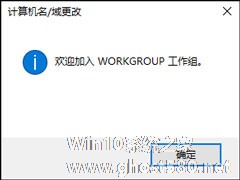-
Win10如何修改快捷键设置 Win10修改快捷键设置教程
- 时间:2024-11-23 16:09:18
大家好,今天Win10系统之家小编给大家分享「Win10如何修改快捷键设置 Win10修改快捷键设置教程」的知识,如果能碰巧解决你现在面临的问题,记得收藏本站或分享给你的好友们哟~,现在开始吧!
Win10如何修改快捷键设置?电脑系统快捷键非常好用,能够帮助我们快速打开或使用系统部分功能,但是有部分用户觉得一些系统快捷键并不符合日常使用习惯,那么Win10如何修改快捷键设置呢。下面一起来看看操作方法吧!
Win10修改快捷键设置教程
1、首先右键开始菜单,打开“控制面板”。

2、接着进入“语言”设置。

3、然后点击左边栏“高级设置”。

4、在其中找到并打开“更改语言栏热键”。

5、随后点击右下角“更改按键顺序”。

6、最后在其中就能修改切换语言顺序快捷键了。

系统默认的其他快捷键是无法修改的。
以上就是关于「Win10如何修改快捷键设置 Win10修改快捷键设置教程」的全部内容,本文讲解到这里啦,希望对大家有所帮助。如果你还想了解更多这方面的信息,记得收藏关注本站~
Win10系统之家独家♂使①用,转载请注明出处!
相关文章
-
 Win10如何修改快捷键设置?电脑系统快捷键非常好用,能够帮助我们快速打开或使用系统部分功能,但是有部分用户觉得一些系统快捷键并不符合日常使用习惯,那么Win10如何修改快捷键设置呢。下面一起来看看操作方法吧!Win10...
Win10如何修改快捷键设置?电脑系统快捷键非常好用,能够帮助我们快速打开或使用系统部分功能,但是有部分用户觉得一些系统快捷键并不符合日常使用习惯,那么Win10如何修改快捷键设置呢。下面一起来看看操作方法吧!Win10... -

Win10电脑快捷键在哪里修改?Win10快捷键设置修改方法
Win10电脑快捷键在哪里修改?在我们平常电脑的使用中,离不开对快捷键的使用,今天小编将教给大家修改快捷键的方法,让你可以按照自己的使用习惯进行电脑操作,话不多说,我们一起来看看具体的操作吧。Win10快捷键设置修改... -

Win10系统如何设置时间同步间隔?如果系统时间并没有那么精确,偏差很多,你一定会去勾选“自动同步时间”的功能吧?!可是左等右等也不见调整时间,是这项功能没用吗?其实系统时间同步的频率是有间隔的,且这个间隔可以通过人为改变,即便你想将同步时间设置为每秒同步一次都可以。
Win10系统设置时间同步间隔的方法?
1、使用Win+R快捷键打开「运行」,执行reged... -
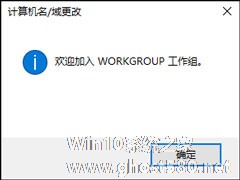
Win10系统如何加入工作组?加入/修改工作组需要怎么设置?
Win10系统如何加入工作组?在了解这个问题前,我们需要知道为什么要加入工作组,事实上,加入工作组是为了区分用户计算机在网络中的类别,加入工作组的计算机可以共享/使用打印机和协和工作,而工作组必然是需要一样的。
Win10系统如何加入工作组?
1、在桌面上点一下【这台电脑】右键然后再见点击一下属性。
2、计算机名,域和工作组下面点击【更改设置】。<...